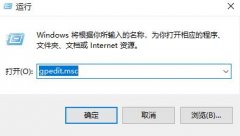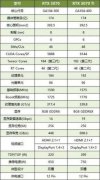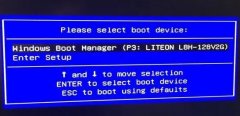USB端口故障时,往往让人感到无奈。日常生活中,电脑的USB端口连接着各种外设,从鼠标、键盘到移动硬盘、打印机等,一旦出现插入设备无反应的情况,无疑会影响工作和使用体验。了解USB端口故障排除技巧,有助于快速解决问题,恢复设备功能。

对USB端口的故障进行排查,关键在于明确故障的可能原因。确保USB设备本身工作正常。可以尝试将该设备连接到其他电脑上,确认其是否能够正常识别。如果在其他设备上也无法使用,那么问题可能出在USB设备本身。
接下来,应关注USB端口的物理状态。插口内可能积累了灰尘或异物,这种情况会导致接触不良。清洁USB端口时,需小心使用压缩空气或细小的刷子,避免损伤接口。如果端口看起来损坏,那么可能需要更换。
软件层面的问题同样重要。操作系统更新或驱动程序失效可能导致USB设备无法被识别。务必检查设备管理器,确认该设备是否正常显示。如有必要,更新或重新安装相关驱动程序。Windows系统的设备管理器提供了方便的驱动程序管理功能,对于USB问题的解决尤为重要。
USB端口的供电问题也不容忽视。若同时连接多个高功耗设备,可能导致供电不足。可以尝试断开其他设备,仅用一台设备进行测试,以排除供电不足的问题。对于一些主板而言,USB供电的管理和分配至关重要,确保电源模块和主板正常运作同样重要。
另一个可能的故障来源是操作系统的设置问题。某些系统设置可能会影响USB端口的表现,例如在设备管理中禁用了某些USB选项。务必确保设置正确,以便USB设备能够畅通连接。
如果经过以上步骤仍然无法解决问题,可以考虑尝试系统的恢复功能。如果最近进行了系统更改,比如安装了新软件或更新,可能导致USB接口性能下降。通过系统还原,可以将系统的状态恢复到以前的正常状态。
常见问题解答:
1. 如果USB设备连接后仍未反应,如何检查?
尝试将设备连接到其他电脑,确认是否为设备故障。
2. 如何清洁USB接口?
使用压缩空气清理内部灰尘,必要时可轻轻擦拭接口。
3. 驱动更新在哪里进行?
可通过设备管理器查看USB设备状态,并进行驱动程序的更新。
4. 在多个设备连接时,USB供电是否足够?
多个高功耗设备同时连接时,可能导致供电不足,建议逐一测试设备。
5. 如何恢复系统设置以解决USB故障?
使用系统还原功能,选择最近一次正常的还原点进行恢复。
通过细致的故障排除步骤,相信大部分USB端口故障都能被顺利解决,确保你的设备恢复正常运作。